JURUSAN TEKNIK OTOMOTIF FAKULTAS TEKNIK UNIVERSITAS NEGERI PADANG

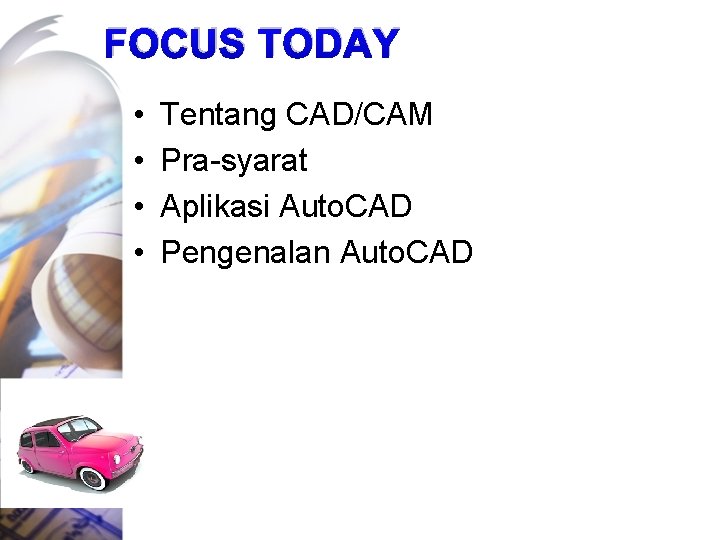






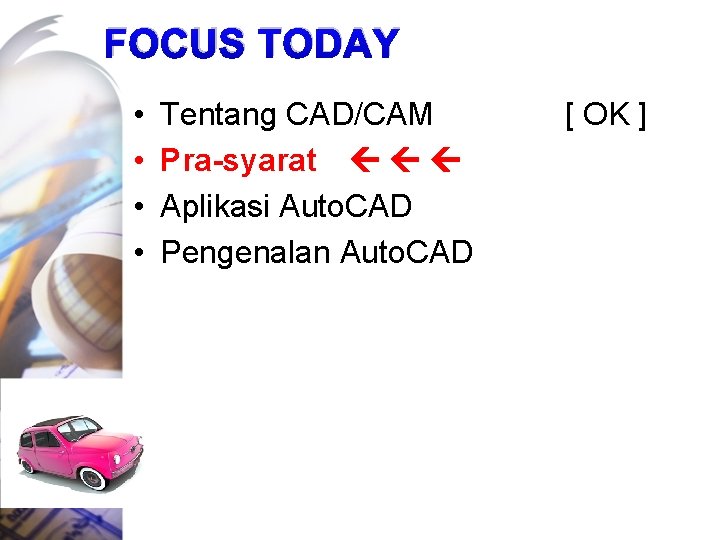

![FOCUS TODAY • • Tentang CAD/CAM [ OK ] Pra-syarat [ OK ] Aplikasi FOCUS TODAY • • Tentang CAD/CAM [ OK ] Pra-syarat [ OK ] Aplikasi](https://slidetodoc.com/presentation_image/31773cb805ec6f8bed36759524ee3b72/image-11.jpg)


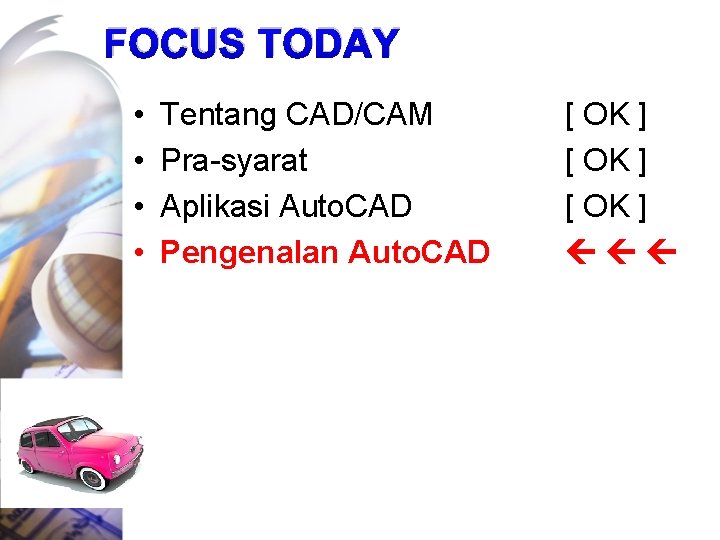
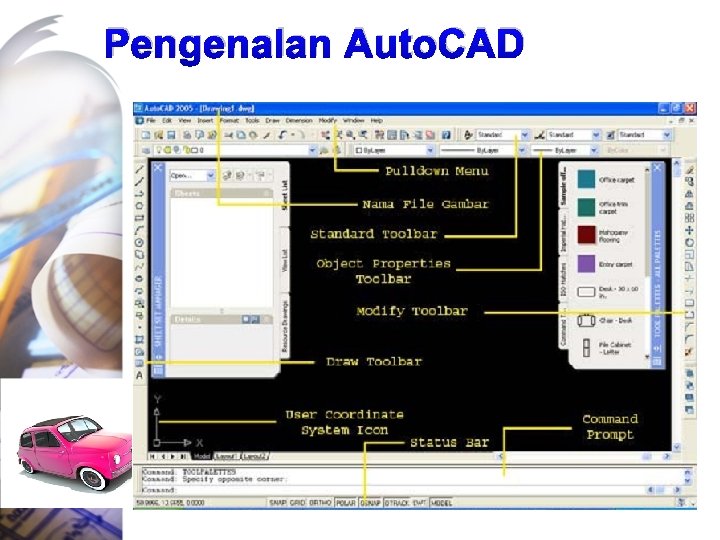
![Pengenalan Auto. CAD • Lembar kerja baru [File] [New] pilih jenis template Pengenalan Auto. CAD • Lembar kerja baru [File] [New] pilih jenis template](https://slidetodoc.com/presentation_image/31773cb805ec6f8bed36759524ee3b72/image-16.jpg)
![Pengenalan Auto. CAD • Membuka File [File] [Open] pilih jenis fle yang ingin dibuka Pengenalan Auto. CAD • Membuka File [File] [Open] pilih jenis fle yang ingin dibuka](https://slidetodoc.com/presentation_image/31773cb805ec6f8bed36759524ee3b72/image-17.jpg)
![Pengenalan Auto. CAD • Menyimpan gambar di Auto. Cad - [File] [Save] / [Save Pengenalan Auto. CAD • Menyimpan gambar di Auto. Cad - [File] [Save] / [Save](https://slidetodoc.com/presentation_image/31773cb805ec6f8bed36759524ee3b72/image-18.jpg)

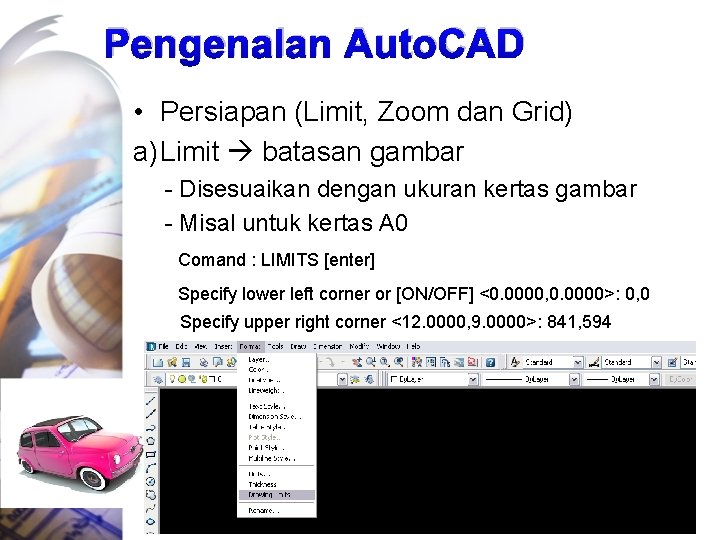


![Pengenalan Auto. CAD • Menentukan Unit [Format] [Units…] Pengenalan Auto. CAD • Menentukan Unit [Format] [Units…]](https://slidetodoc.com/presentation_image/31773cb805ec6f8bed36759524ee3b72/image-23.jpg)
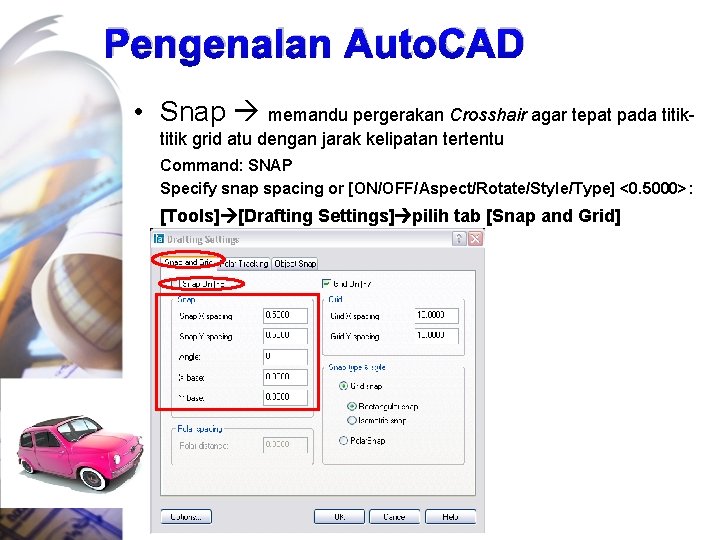
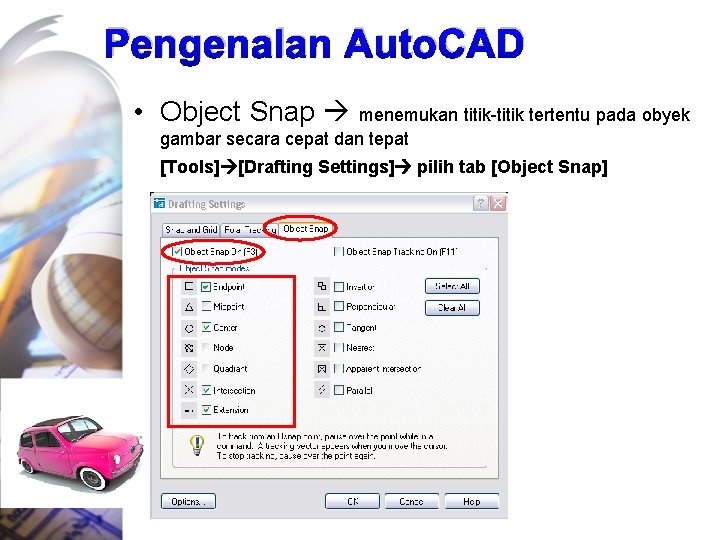
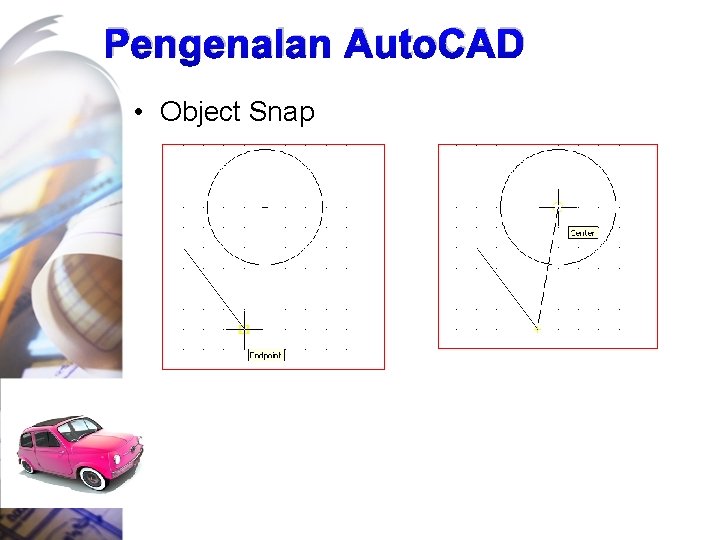
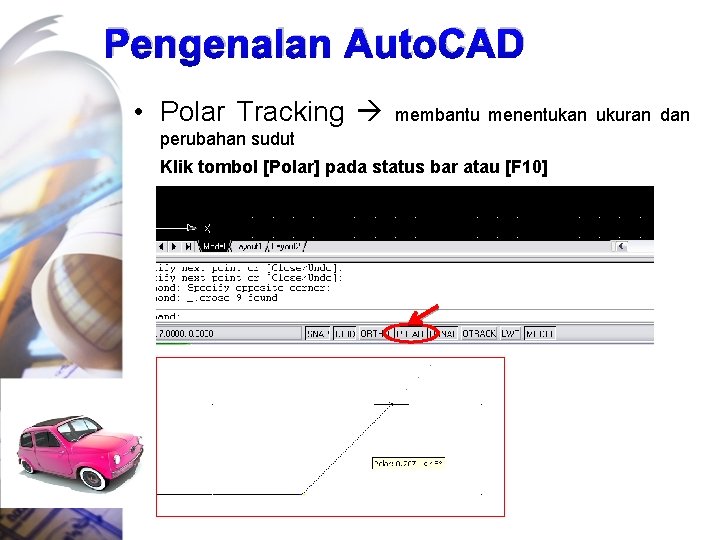
![Pengenalan Auto. CAD • Setting Polar Tracking [Tools] [Drafting Settings] pilih tab [Polar Tracking] Pengenalan Auto. CAD • Setting Polar Tracking [Tools] [Drafting Settings] pilih tab [Polar Tracking]](https://slidetodoc.com/presentation_image/31773cb805ec6f8bed36759524ee3b72/image-28.jpg)
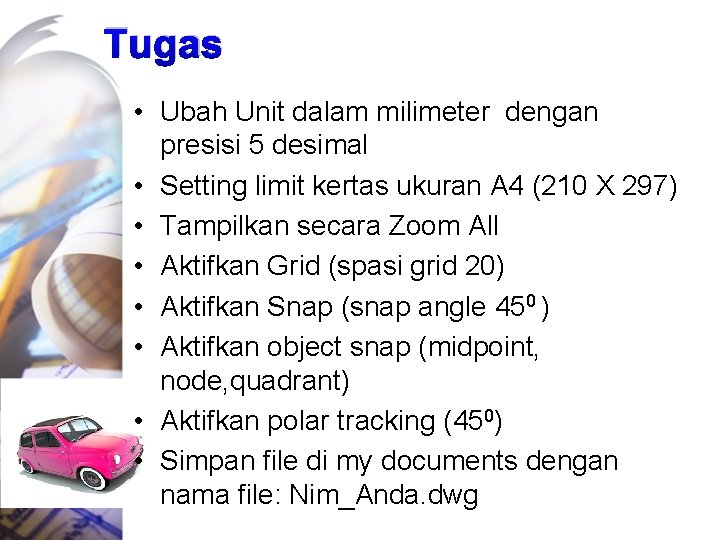

- Slides: 30

JURUSAN TEKNIK OTOMOTIF FAKULTAS TEKNIK UNIVERSITAS NEGERI PADANG PRAKTIKUM CAD / CAM # 1 PENGENALAN AUTOCAD Oleh : Dwi Sudarno Putra, ST
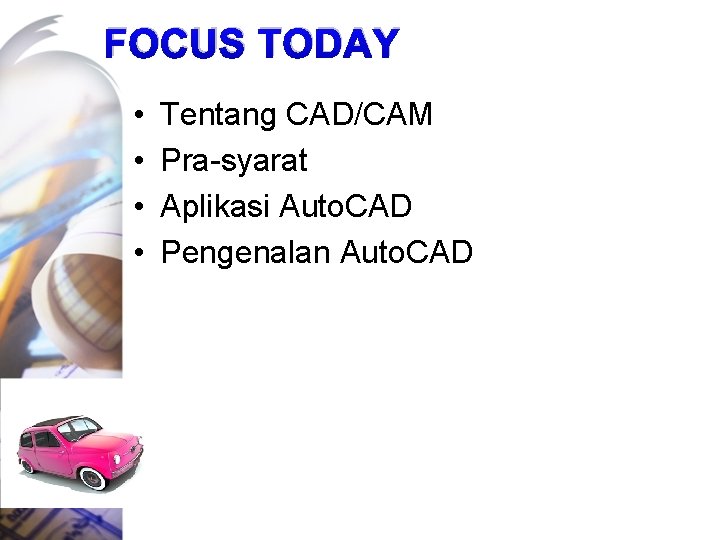
FOCUS TODAY • • Tentang CAD/CAM Pra-syarat Aplikasi Auto. CAD Pengenalan Auto. CAD

FOCUS TODAY • • Tentang CAD/CAM Pra-syarat Aplikasi Auto. CAD Pengenalan Auto. CAD

Tentang CAD/CAM • CAD (Computer Aided Design) adalah program komputer yang digunakan sebagai alat bantu gambar/desain. manual computerize

Tentang CAD/CAM • Fungsi CAD – – – Pengembangan design Analisis design Simulasi design Evaluasi design Automatisasi pembuatan konsep Perbaikan dan modifikasi design

Tentang CAD/CAM • CAM (Computer Aided Manufacturing) adalah teknologi perencanaan, pengaturan dan pengontrolan pembuatan produk dengan bantuan komputer. Mengurangi interaksi manusia (operator) dengan mesin kerja. manual computerize

Tentang CAD/CAM • Cakupan keahlian dalam CAM : – CAPP (Computer Aided Process Planing = persiapan pekerjaan yang dibantu dengan komputer) – Pemrograman NC (Numerical Control) dan pemrograman robot – Pembuatan instruksi pekerjaan (peraturan kerja) – Perencanaan material dan penyediaan perkakas potong dan alat-alat penjepit – FMS (sistem komputer untuk pengontrolan sistem produksi yang fleksibel)

Tentang CAD/CAM • Hasil design CAD dapat langsung diinteraksikan dengan CAM untuk membuat sebuah produk. Data CAD Proses CAM
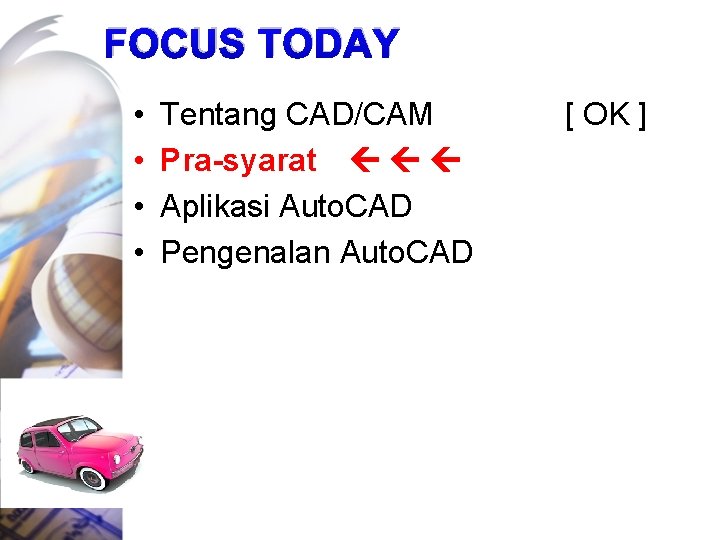
FOCUS TODAY • • Tentang CAD/CAM Pra-syarat Aplikasi Auto. CAD Pengenalan Auto. CAD [ OK ]

Pra-Syarat • Pra-Syarat – Mengetahui dasar-dasar menggambar teknik – Mengetahui aturan-aturan dalam gambar teknik – Mengetahui standar dalam gambar teknik – Pernah dan bisa mengoperasikan komputer
![FOCUS TODAY Tentang CADCAM OK Prasyarat OK Aplikasi FOCUS TODAY • • Tentang CAD/CAM [ OK ] Pra-syarat [ OK ] Aplikasi](https://slidetodoc.com/presentation_image/31773cb805ec6f8bed36759524ee3b72/image-11.jpg)
FOCUS TODAY • • Tentang CAD/CAM [ OK ] Pra-syarat [ OK ] Aplikasi Auto. CAD Pengenalan Auto. CAD

Aplikasi Auto. CAD • Auto. CAD adalah perangkat lunak komputer CAD untuk menggambar 2 dimensi dan 3 dimensi yang dikembangkan oleh Autodesk • Web resmi http: //usa. autodesk. com/

Aplikasi Auto. CAD • Sejarah Auto. CAD telah mengalami banyak perkembangan. Sejak versi 1. 0 nya, tercatat sudah terelease sebanyak 22 versi.
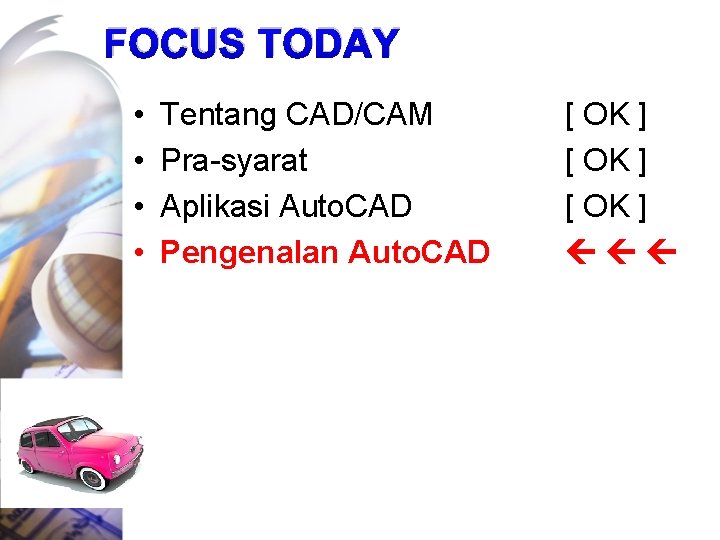
FOCUS TODAY • • Tentang CAD/CAM Pra-syarat Aplikasi Auto. CAD Pengenalan Auto. CAD [ OK ]
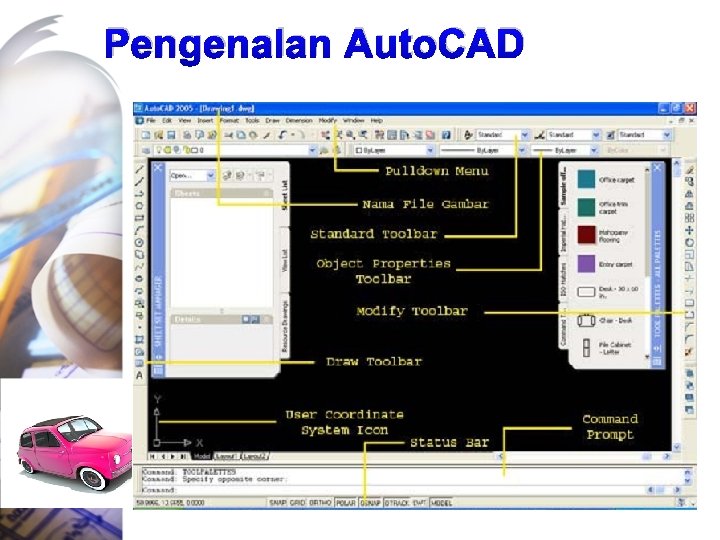
Pengenalan Auto. CAD
![Pengenalan Auto CAD Lembar kerja baru File New pilih jenis template Pengenalan Auto. CAD • Lembar kerja baru [File] [New] pilih jenis template](https://slidetodoc.com/presentation_image/31773cb805ec6f8bed36759524ee3b72/image-16.jpg)
Pengenalan Auto. CAD • Lembar kerja baru [File] [New] pilih jenis template
![Pengenalan Auto CAD Membuka File File Open pilih jenis fle yang ingin dibuka Pengenalan Auto. CAD • Membuka File [File] [Open] pilih jenis fle yang ingin dibuka](https://slidetodoc.com/presentation_image/31773cb805ec6f8bed36759524ee3b72/image-17.jpg)
Pengenalan Auto. CAD • Membuka File [File] [Open] pilih jenis fle yang ingin dibuka
![Pengenalan Auto CAD Menyimpan gambar di Auto Cad File Save Save Pengenalan Auto. CAD • Menyimpan gambar di Auto. Cad - [File] [Save] / [Save](https://slidetodoc.com/presentation_image/31773cb805ec6f8bed36759524ee3b72/image-18.jpg)
Pengenalan Auto. CAD • Menyimpan gambar di Auto. Cad - [File] [Save] / [Save As] • File type disesuaikan dengan kondisi dan kebutuhan

Pengenalan Auto. CAD • Keluar dari Auto. Cad - Pastikan semua file sudah tersimpan - [File] [Exit]
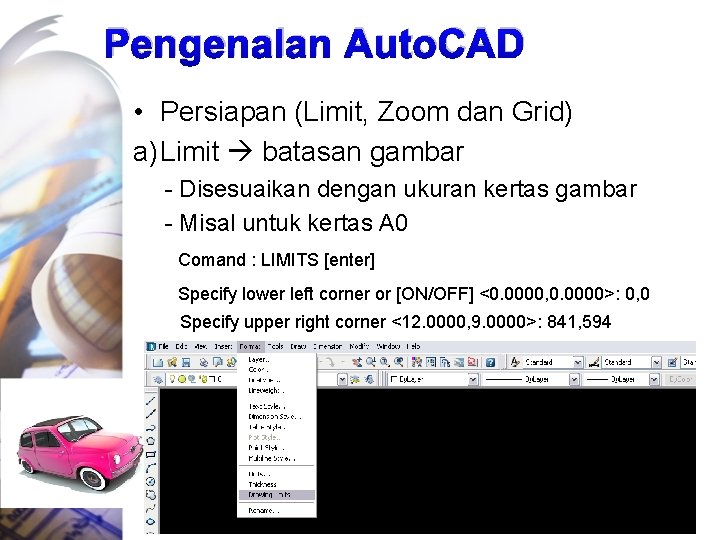
Pengenalan Auto. CAD • Persiapan (Limit, Zoom dan Grid) a) Limit batasan gambar - Disesuaikan dengan ukuran kertas gambar - Misal untuk kertas A 0 Comand : LIMITS [enter] Specify lower left corner or [ON/OFF] <0. 0000, 0. 0000>: 0, 0 Specify upper right corner <12. 0000, 9. 0000>: 841, 594

Pengenalan Auto. CAD • Persiapan (Limit, Zoom dan Grid) b) Zoom Tampilan obyek dengan berbagai kondisi Comand : ZOOM [enter] atau Z [enter] Specify corner of window, enter a scale factor (n. X or n. XP), or [All/Center/Dynamic/Extents/Previous/Scale/Window/Object] <real time>:

Pengenalan Auto. CAD • Persiapan (Limit, Zoom dan Grid) c) Grid Titik – titik bantu [Tools] [Drafting settings. . ] Comand : GRID [enter] atau dengan tombol [F 7] Specify grid spacing(X) or [ON/OFF/Snap/Aspect] <0. 5000>:
![Pengenalan Auto CAD Menentukan Unit Format Units Pengenalan Auto. CAD • Menentukan Unit [Format] [Units…]](https://slidetodoc.com/presentation_image/31773cb805ec6f8bed36759524ee3b72/image-23.jpg)
Pengenalan Auto. CAD • Menentukan Unit [Format] [Units…]
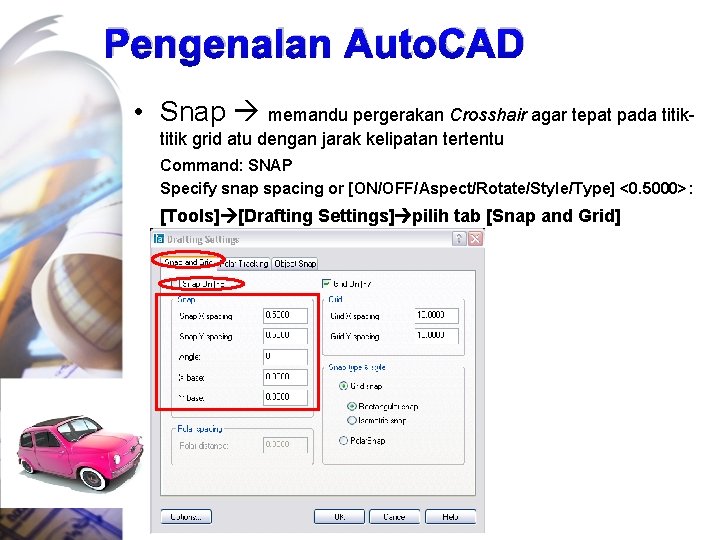
Pengenalan Auto. CAD • Snap memandu pergerakan Crosshair agar tepat pada titik grid atu dengan jarak kelipatan tertentu Command: SNAP Specify snap spacing or [ON/OFF/Aspect/Rotate/Style/Type] <0. 5000>: [Tools] [Drafting Settings] pilih tab [Snap and Grid]
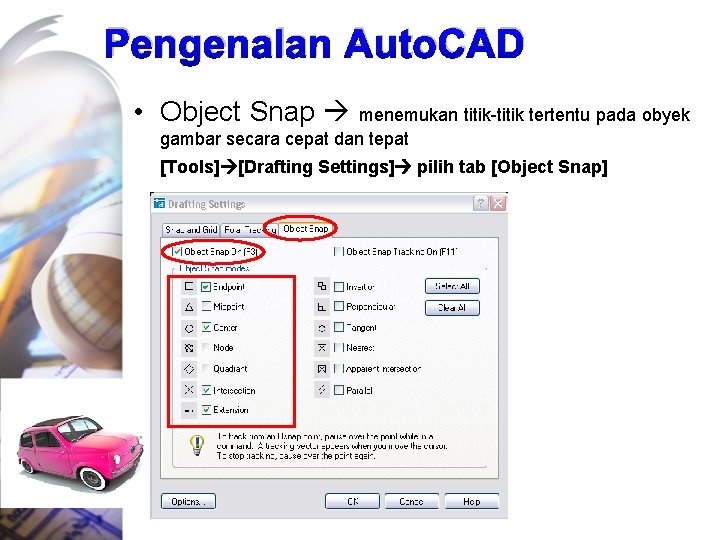
Pengenalan Auto. CAD • Object Snap menemukan titik-titik tertentu pada obyek gambar secara cepat dan tepat [Tools] [Drafting Settings] pilih tab [Object Snap]
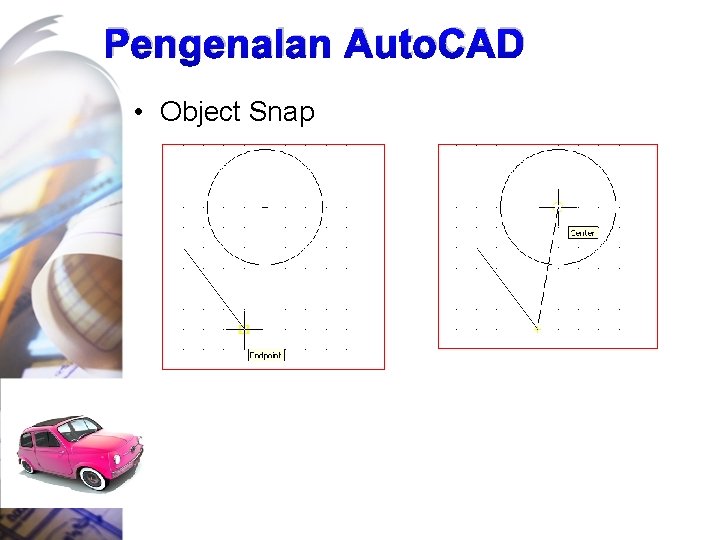
Pengenalan Auto. CAD • Object Snap
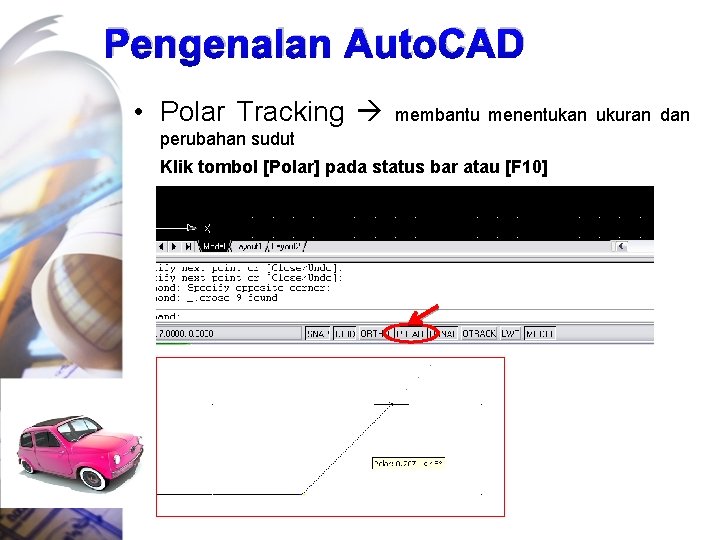
Pengenalan Auto. CAD • Polar Tracking membantu menentukan ukuran dan perubahan sudut Klik tombol [Polar] pada status bar atau [F 10]
![Pengenalan Auto CAD Setting Polar Tracking Tools Drafting Settings pilih tab Polar Tracking Pengenalan Auto. CAD • Setting Polar Tracking [Tools] [Drafting Settings] pilih tab [Polar Tracking]](https://slidetodoc.com/presentation_image/31773cb805ec6f8bed36759524ee3b72/image-28.jpg)
Pengenalan Auto. CAD • Setting Polar Tracking [Tools] [Drafting Settings] pilih tab [Polar Tracking]
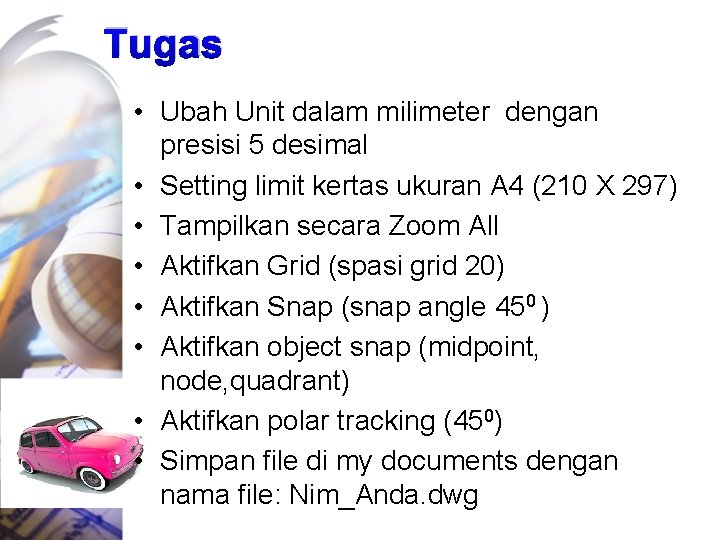
Tugas • Ubah Unit dalam milimeter dengan presisi 5 desimal • Setting limit kertas ukuran A 4 (210 X 297) • Tampilkan secara Zoom All • Aktifkan Grid (spasi grid 20) • Aktifkan Snap (snap angle 450 ) • Aktifkan object snap (midpoint, node, quadrant) • Aktifkan polar tracking (450) • Simpan file di my documents dengan nama file: Nim_Anda. dwg

“ Rajinlah berlatih ”